¿Buscas una solución para Google Chrome sin sonido? ¡Prueba esto!
Google Chrome sin arreglo de sonido no es algo que puedas entender rápidamente. ¡El problema es realmente molesto y puede poner a prueba tu paciencia!
Pero la buena noticia es que el problema tiene solución. No, no tendrá que deshacerse del navegador y usar cualquier otro navegador con el que no esté familiarizado. En su lugar, solo necesita seguir las soluciones de esta guía y hacer que el sonido vuelva a funcionar. Entonces, ¡comencemos!
Últimas noticias: ¿Los usuarios de Wear OS obtienen transmisión WiFi en la aplicación YouTube Music?
Fácil corrección de Google Chrome sin sonido:compruebe la configuración de sonido de Google Chrome

Antes que nada, querrá verificar la configuración de sonido de Goggle Chrome. Abre Chrome y haz clic en los tres puntos verticales. Seleccione la configuración en la pestaña que aparecerá.
Desde el menú de configuración, deberá dirigirse a la configuración del sitio y luego a la configuración de contenido adicional. Luego, verá una opción llamada Sonido, que lo llevará a la configuración de sonido de Chrome. Allí, debe ver si Permitir que los sitios reproduzcan sonido está activado o no.
Si eso está activado y aún no escucha los sonidos, debe verificar la configuración de silencio. Es posible que haya silenciado el sitio en el que está tratando de escuchar el sonido por errores de clic.
Verá la pestaña de silencio justo debajo del control deslizante Permitir que los sitios reproduzcan sonido. Allí, elimine el sitio en el que está tratando de escuchar el sonido si está disponible.
Más lectura: Cleer Audio ARC es la mejor opción entre los auriculares para correr
Google Chrome No Sound Windows 10 y Chrome No Sound Windows 11 Fix
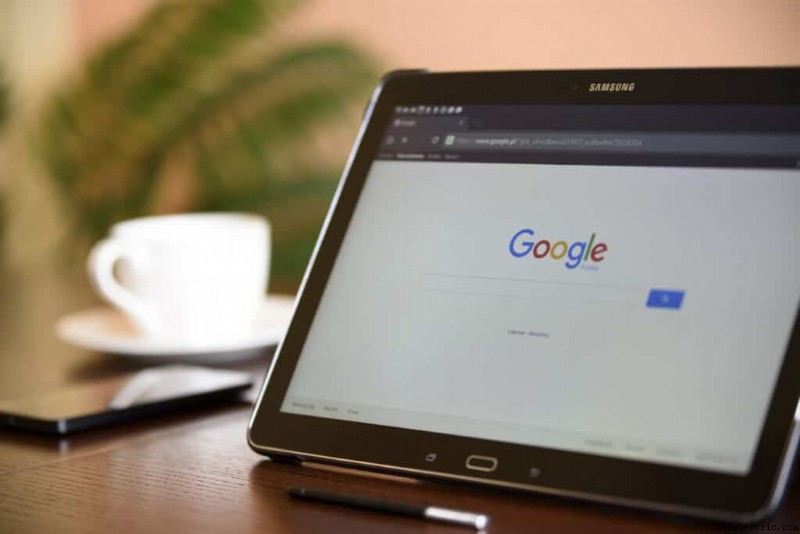
Si la configuración de Goggle no repara el sonido, deberá verificar la configuración de sonido de las ventanas. Para Windows 11 y 10, primero, abra el mezclador de volumen. Recuerde mantener el navegador abierto. Además, toca algo mientras el mezclador de volumen está abierto.
Debería ver controles deslizantes de todos los elementos que emiten sonidos. Eso incluye aplicaciones que están abiertas y dispositivos conectados a su PC. Si nota que el control deslizante de Google Chrome está hacia abajo, deberá abrirlo. Haz que coincida con los otros controles deslizantes y el problema desaparecerá.
Reinstalar o restablecer Chrome

Si ha intentado todo y no ha podido hacer que el sonido funcione en Chrome, la última opción sería reinstalarlo o restablecerlo. Desde Configuración, debe ir a Avanzado y luego seleccionar Restablecer.
Por el contrario, si desea reinstalar, diríjase a la configuración de su sistema y desinstale la aplicación. Luego diríjase a este sitio y descargue Chrome nuevamente.
Lectura interesante: ¿Puede un termostato inteligente detectar la ocupación de una habitación?
Conclusión
Cuando se trata de Google Chrome sin arreglo de sonido, no irás a ningún lado si no haces lo correcto. ¡Y los métodos mencionados anteriormente son los enfoques "correctos" que debe seguir para resolver el problema!
- ·Android Sync Marcadores
- ·Características de Google Maps para móviles
- ·Bubble Wrap para la Reducción de Sonido
- ·Tutorial para Parametric EQ
- ·Opciones para la Transmisión de Sonido
- ·Cómo conectar un receptor AV a un televisor para Sound
- ·Cómo arreglar un Rattling Subwoofer
- ·Los mejores auriculares para el Dinero
